Nikon COOLPIX S3: Меню просмотра
Меню просмотра: Nikon COOLPIX S3
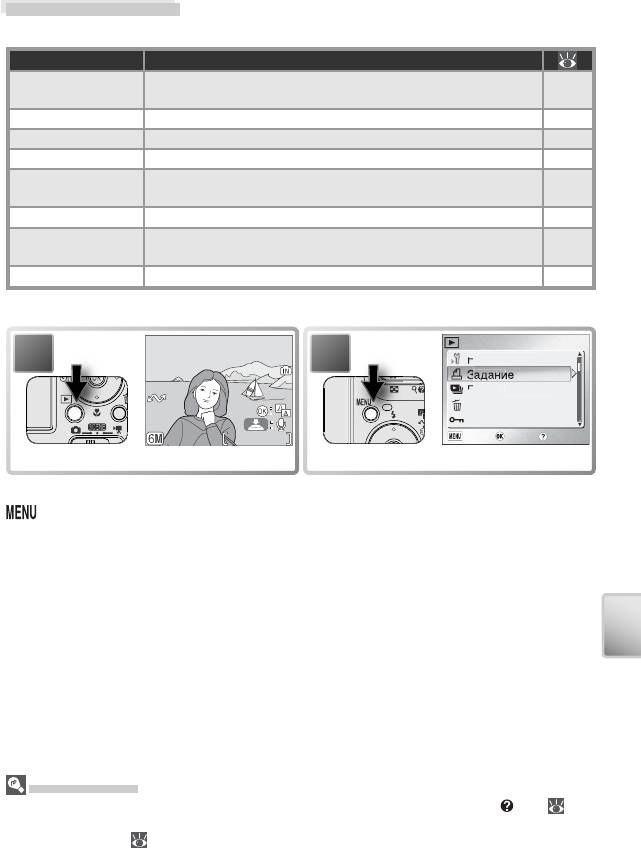
Меню просмотра
Меню просмотра содержит следующие пункты:
Пункт меню Описание
Выбор снимков для печати на DPOF- и PictBridge-совместимых
Задание печати
50–51
устройствах.
Показ слайдов Просмотр снимков в режиме автоматического слайд-шоу. 67
Стереть Удаление всех или выбранных снимков. 68
Защита Защита выбранных снимков от случайного удаления. 68
Изменение пометки для переноса у всех или выбранных
Выбор переноса
69
снимков.
Уменьш. изобр-е Создание маленькой копии текущего снимка. 70
Копирование снимков между картой памяти и внутренней
Копия
71
памятью.
НАСТРОЙКА Переход в меню настройки. 72
Чтобы вызвать меню просмотра:
100NIKON
1
Меню просмотра
65
100NIKON
01.10.2005
1
/
/
11
1
01.10.2005
01.10.2005
15:30
15:30
100NIKON
15:30
0001.JPG
0001.JPG
МЕНЮ
0001.JPG
2
Выберите режим просмотра.
МЕНЮ
ПРОСМОТРА
ПРОСМОТРА
1/2
1/2
МЕНЮ ПРОСМОТРА 1/2
Выход
Выход
Выход Подтв
Подтв
.Подтв. Справка
Справка
Справка
НАСТРОЙКА
Показ
слай
д
о
в
п
Стереть
Защита
е
ч
а
ти
Вызовите меню просмотра.
Чтобы выйти из меню и вернуться в режим просмотра, нажмите кнопку
еще раз.
Пункты меню
Для получения справки по текущему пункту меню нажмите кнопку (
T
) ( 22).
Чтобы пункты меню отображались как пиктограммы, установите параметр Меню в
меню настройки (
81) в значение Символы.

ЗАЩИТА
1
Меню просмотра
66
ЗАЩИТА
ЗАЩИТА
Назад
Назад
Подтв
Подтв
ЗАЩИТА
2
ON
01.10.2005
OFF
15:30
1
/
4
.Подтв.Назад
Найдите требуемые снимки,
воспользовавшись прокруткой. Текущий
снимок отображается в центре экрана.
ЗАЩИТА
ЗАЩИТА
Подтв
Подтв
.Подтв.Назад
Назад
ON
01.10.2005
OFF
15:30
1
/
4
Назад
Выберите текущий снимок. О выборе
снимка сигнализирует пиктограмма.
Если требуется выбрать более
3
одного файла, повторите шаги 1-2.
4
Готово
Чтобы снять выделение с файла,
выделите его и нажмите на
нижнюю часть мультиселектора.
Чтобы отменить изменения и
выйти, нажмите кнопку .
Готово
Выбор нескольких снимков
Для выбора нескольких снимков в меню Удал. выбр. снимки ( 68),
Задание печати (
50–51), Защита ( 68), Выбор переноса > Выбрать
снимок(ки) (
69) или Копия > Выбранные снимки ( 71) выполните
следующее:
Готово
Завершите операцию.
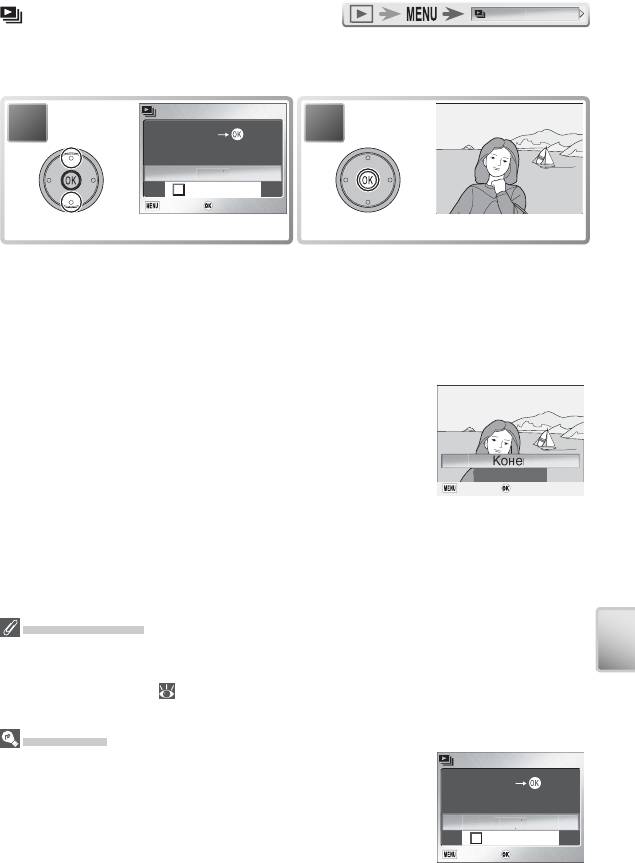
Показ слайдов
Данный пункт меню используется для просмотра снимков в виде
автоматического “слайдшоу”, примерно по три секунды на каждый
снимок.
ПОКАЗ
1
Меню просмотра
67
ПОКАЗ
СЛАЙДОВ
СЛАЙДОВ
ПОКАЗ СЛАЙДОВ
Выход
Выход
Выход Подтв
Подтв
Пауза
По кругу
.Подтв.
Старт
С
та
рт
2
Выделите пункт Старт.
Запустите показ слайдов.
Чтобы перейти к следующему снимку, нажмите на правую часть
мультиселектора (для прокрутки вперед удерживайте ее нажатой).
Чтобы вернуться к предыдущему снимку, нажмите на правую часть
мультиселектора (для прокрутки назад удерживайте ее нажатой). Чтобы
приостановить показ слайдов, нажмите на центр мультиселектора.
Появится меню, изображенное ниже.
При завершении или приостановке слайд-шоу на
Пауза
экране отображается меню, показанное справа.
Чтобы возобновить показ слайдов, выделите пункт
Начать снова и нажмите на центр мультиселектора.
Чтобы завершить показ слайдов и вернуться в меню
просмотра, выделите пункт Конец.
Пауза
Пауза
ц
Начать снова
Выход
Выход
Выход Подтв
Подтв
.Подтв.
Показ слайдов
Если с фотокамерой во время слайдшоу в течение тридцати минут не выполнялось
никаких действий, то она переходит в спящий режим.
Уменьшенные копии (
70) не отображаются при показе слайдов. Видеоролики
показываются статически - как изображение первого кадра.
“По кругу”
Если в стартовом диалоге выбрать По кругу, то слайдшоу
ПОКАЗ
будет автоматически повторяться. Чтобы включить или
выключить этот режим, выберите По кругу и нажмите
центральную кнопку мультиселектора. Галочка рядом
с пунктом По кругу означает, что “зацикливание”
включено.
ПОКАЗ
СЛАЙДОВ
СЛАЙДОВ
ПОКАЗ СЛАЙДОВ
Выход
Выход
Выход Подтв
Подтв
Пауза
По кругу
.Подтв.
Старт
С
та
рт
П
о
к
аз
слай
д
о
в
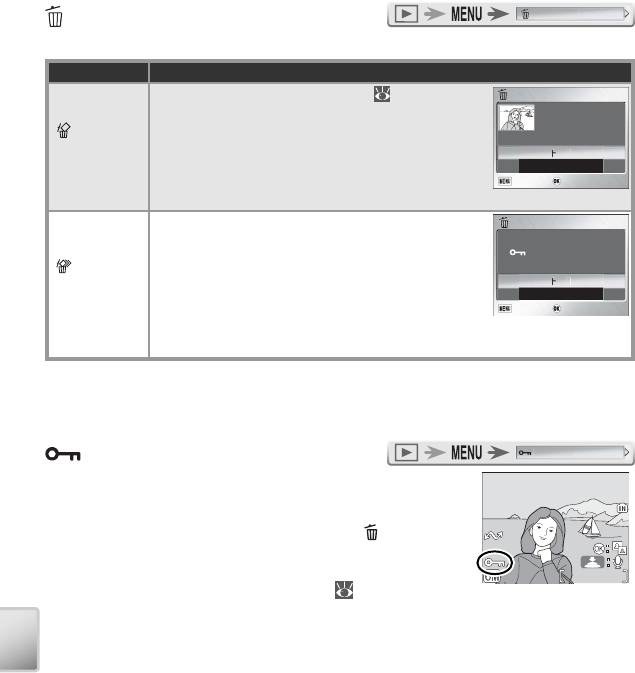
Стереть
Меню удаления содержит следующие пункты:
Пункт меню Описание
Выберите снимки для удаления (
66). Появится
СТЕРЕТЬ
диалоговое окно, показанное справа. Для выделения
Удал.
нужного ответа нажмите на верхнюю или нижнюю
выбр.
часть мультиселектора. Для подтверждения выбора
снимки
нажмите на центр мультиселектора.
• Выберите Нет, чтобы выйти без удаления снимков
• Выберите Да, чтобы удалить выбранные снимки
Появится диалоговое окно с просьбой подтвердить
уд аление. Для выделения нужного ответа нажмите
на верхнюю или нижнюю часть мультиселектора.
Стереть
Для подтверждения выбора нажмите на центр
все
мультиселектора.
снимки
• Выберите Нет, чтобы выйти без удаления снимков
• Выберите Да, чтобы удалить все незащищенные
снимки
Меню просмотра
68
СТЕРЕТЬ
СТЕРЕТЬ
Выход
Выход
Выход Подтв
Подтв
Стереть
.Подтв.
Стереть
снимок
снимок
(ки
ки
) 1?
) 1?
Стереть снимок(ки) 1?
Да
Нет
Нет
СТЕРЕТЬ
СТЕРЕТЬ
СТЕРЕТЬ
Выход
Выход
Выход Подтв
Подтв
Стирание всех снимков
(
исключено
)
Да
.Подтв.
Нет
Нет
Сте
р
ет
ь
Если карточка памяти не вставлена, то будут удалены снимки из
внутренней памяти. Если карточка памяти вставлена, то будут удалены
снимки с карточки памяти.
Защита
Выбор снимков для защиты от случайного
100NIKON
удаления. Защищенные файлы отмечаются
специальной пиктограммой (см. справа), и они не
могут быть удалены нажатием кнопки
или через
меню Стереть. Следует, однако, учесть, что при
форматировании карты памяти удаляются все
снимки (в том числе и защищенные
79).
100NIKON
01.10.2005
1
/
/
11
1
01.10.2005
01.10.2005
15:30
15:30
100NIKON
15:30
0001.JPG
0001.JPG
0001.JPG
Защита
З
а
щ
и
т
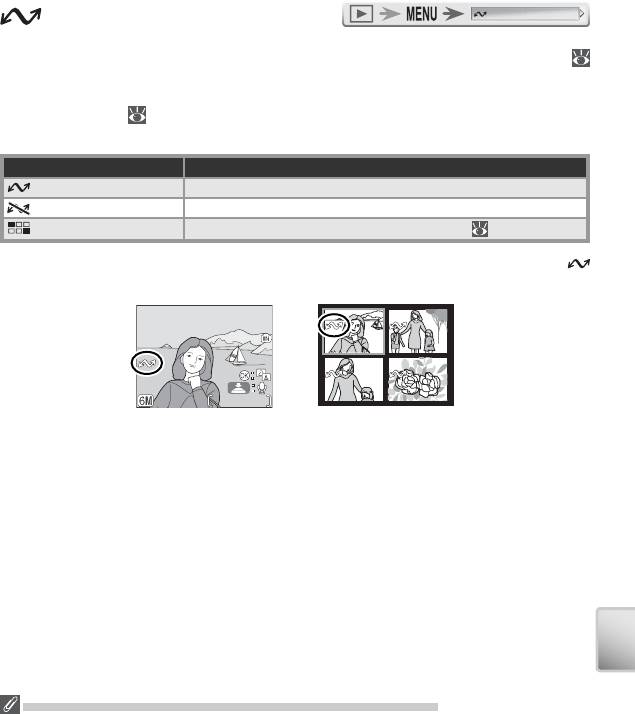
Выбор переноса
Этот пункт меню позволяет пометить снимки для передачи на любой
компьютер, на котором установлена программа PictureProject (
46). Обратите внимание, что у всех новых снимков автоматически
устанавливается пометка для переноса, когда параметр Интерфейс >
Авто перенос (
80) установлен в значение Вкл. (это значение задано
по умолчанию).
Пункт меню Описание
Все вкл. Установка пометки для переноса у всех снимков.
Все выкл. Снятие пометки для переноса со всех снимков.
Выбрать снимок(ки) Пометка выбранных снимков для передачи ( 66).
Снимки, выбранные для передачи, идентифицируются пиктограммой
(см. ниже).
100NIKON
Меню просмотра
Ограничения по автоматической передаче снимков
Пункт меню Выбор переноса /Авто перенос позволяет передать на компьютер не
более 999 снимков. Чтобы передать большее количество снимков, воспользуйтесь
программой PictureProject или выбирайте и передавайте снимки группами по 999
или меньше. Дополнительные сведения см. в документации на программу Picture-
Project (на компакт-диске).
Снимки, выбранные помеченные для передачи на других цифровых фотокамерах
Nikon, не могут быть переданы в компьютер при помощи COOLPIX S3. Используйте
COOLPIX S3, чтобы заново выбрать и пометить снимки для передачи.
69
100NIKON
01.10.2005
1
/
/
11
1
01. 1 0.2005
01.10.2005
15:30
15: 3 0
100NIKON
15:30
0001.JPG
0001.JPG
Выбо
0001.JPG
11
11 22
22
33
33 44
44
Полноэкранный
Просмотр списком
просмотр
р
пе
р
енос
а
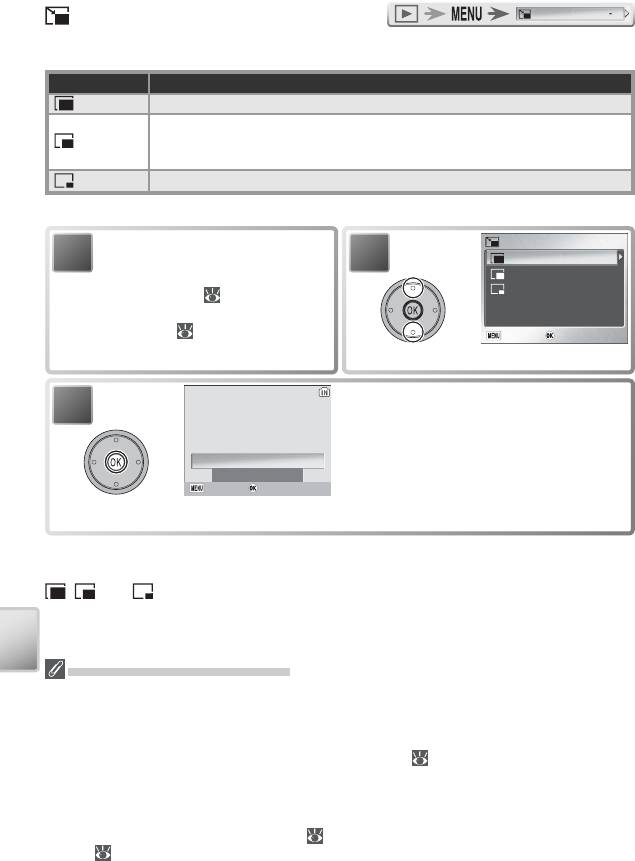
Уменьш. изобр-е
Данный пункт меню позволяет создавать уменьшенные копии снимков
следующих размеров:
Опция Описание
640 × 480 Копии можно смотреть в полный экран на телевизоре.
Подходит для использования на веб-страницах. Маленький размер файла
320 × 240
уменьшает время, необходимое для того, чтобы отобразить снимок в веб-
браузере.
160 × 120 Копия может быть быстро отправлена и получена, как вложение в e-mail.
Для создания уменьшенной копии снимка выполните следующее.
Выход
Меню просмотра
70
Выход
Выход Подтв
Подтв
Сохранить
.Подтв.
Сохранить
этот
этот
снимок
снимок
в
данном
данном
виде
виде
Сохранить этот снимок в
данном виде?
?
Н
ет
УМЕНЬШ
2
Показан диалог подтверждения. Нажимайте
3
мультиселектор вверх или вниз, чтобы
выбрать нужный пункт, затем нажмите
центральную кнопку мультиселектора для
подтверждения выбора:
Да
• Да: создать маленькую копию
• Нет: выйти, не создавая маленькую
копию
УМЕНЬШ
.
.
ИЗОБР
ИЗОБР
-ЕУМЕНЬШ. ИЗОБР-Е
Выход
Выход
Выход Подтв
Подтв
320 x 240
160 x 120
.Подтв.
6
4
0
x 4
80
Отобразив снимок в
1
полноформатном режиме или
выделив его в списке уменьшенных
изображений ( 41), выделите
пункт Уменьш. изобр-е в меню
просмотра ( 65).
Выберите нужный пункт меню.
Во время просмотра копии можно узнать по наличию серой рамки; при
просмотре копий в полноформатном режиме отображаются пиктограммы
, или .
Уменьшенное изображение
Копии хранятся в формате JPEG с коэффициентом сжатия 1 : 16. Копии создаются
с одной и той же меткой передачи, датой и временем съемки, как и исходные
снимки, однако все изменения, связанные с меткой передачи или с атрибутами
защиты и печати, должны вноситься отдельно. Дополнительные сведения о
хранении уменьшенных снимков см. в приложении (
93–94).
Копии могут создаваться только в том случае, если имеется достаточное количество
свободной памяти. На других моделях цифровых фотокамер Nikon маленькие копии
могут отображаться или передаваться не вполне правильно. Маленькие копии не
могут создаваться из видеороликов (
40), маленьких копий или откадрированных
копий (
42).
У
мень
ш
.
изоб
р
-
е
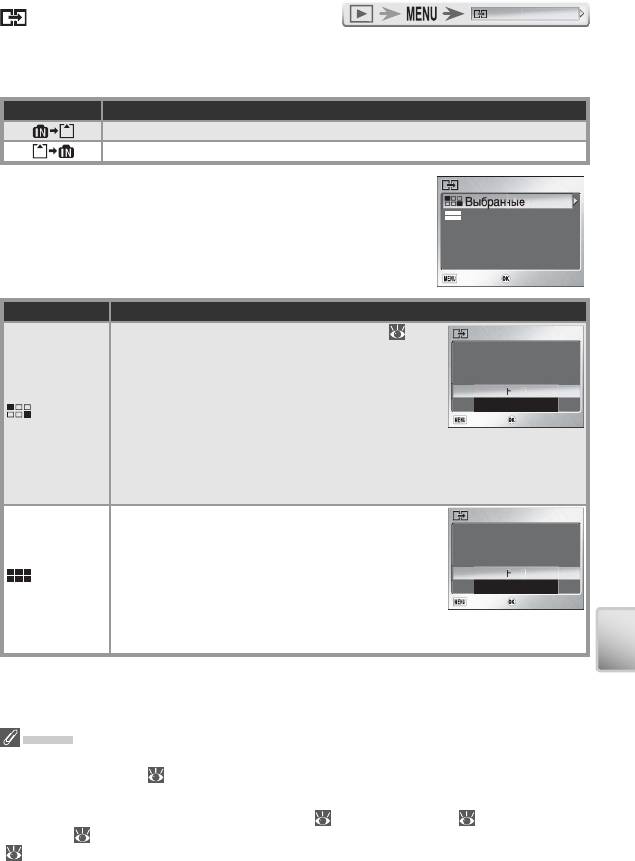
Копия
Этот пункт меню доступен только в том случае, если в фотокамеру
вставлена карта памяти. Он позволяет копировать снимки между
внутренней памятью и картой памяти.
Опция Описание
Копирование снимков из внутренней памяти на карту памяти.
Копирование снимков из карты памяти во внутреннюю память.
При выборе одного из этих пунктов отображается
С КАМ
меню, показанное справа.
Меню просмотра
71
КАМ
.
.
НА
НА
КАРТУ
КАРТУ
С КАМ. НА КАРТУ
Выход
Выход
Выход Подтв
Подтв
Все снимки
.Подтв.
с
нимк
и
Опция Описание
Выберите снимки для копирования ( 66).
С КАМ
Появится диалоговое окно, показанное справа.
Для выделения нужного ответа нажмите на
верхнюю или нижнюю часть мультиселектора.
Выбранные
Для подтверждения выбора нажмите на центр
снимки
мультиселектора.
• Выберите Нет, чтобы выйти без копирования
снимков
• Выберите Да, чтобы скопировать выбранные
снимки
Появится диалоговое окно с просьбой подтвердить
копирование. Для выделения нужного ответа
нажмите на верхнюю или нижнюю часть
Все
мультиселектора. Для подтверждения выбора
снимки
нажмите на центр мультиселектора.
• Выберите Нет, чтобы выйти без копирования
снимков
• Выберите Да, чтобы скопировать все снимки
Копия
Информацию о копировании голосовых записей см. в разделе “Копирование
голосовых записей” (
35). Копирование снимков, созданных фотокамерой другого
производителя или измененных на компьютере, не гарантируется.
С копий снимаются пометки для печати (
51) и переноса ( 69). Защитные
пометки (
68) остаются. Информацию о хранении копий см. в Приложении
(
93–94).
КАМ
.
.
НА
НА
КАРТУ
КАРТУ
С КАМ. НА КАРТУ
Выход
Выход
Выход Подтв
Подтв
Выбранные файлы будут
скопированы. Согласны?
Да
.Подтв.
Нет
Нет
С КАМ
КАМ
.
.
НА
НА
КАРТУ
КАРТУ
С КАМ. НА КАРТУ
Выход
Выход
Выход Подтв
Подтв
Все снимки будут
скопированы. Согласны?
Да
.Подтв.
Нет
Нет
К
о
пи
я
Оглавление
- Руководство от Nikon по цифровой фотографии
- Для Вашей безопасности
- Замечания
- Содержание
- Введение
- Части фотокамеры
- Экран
- Док-станция MV-11 / MV-11B COOL-STATION
- Первые шаги Вставка батареи
- Зарядка аккумуляторной батареи
- Вставляем карточку памяти
- Включение фотокамеры
- Основы фотосъемки
- Шаг 2 – Кадрирование будущей фотографии
- Шаг 3 – Фокусировка и съемка
- Шаг 4 – Просмотр результатов съемки
- От простого к сложному
- Съемка с автоспуском
- Сюжетный режим
- Помощь при композиции: , , , и
- Другие сюжеты
- Запись голоса
- Видеоролики Режим видеосъемки
- Запись видеороликов
- Просмотр видеороликов
- Дополнительные возможности просмотра Просмотр снимков на фотокамере
- Просмотр снимков на телевизоре
- Просмотр снимков на компьютере
- Печать снимков
- Справочник по меню Меню съемки
- Меню просмотра
- Меню настроек
- Приложение Дополнительные принадлежности
- Уход за Вашей фотокамерой
- Сообщения об ошибках
- Возможные проблемы и их разрешение
- Те хнические характеристики
- Алфавитный указатель






